笔记本电脑与打印机如何连接 如何在电脑上设置打印机
在现代科技发展的时代,笔记本电脑和打印机已经成为我们生活中不可或缺的一部分,无论是工作还是学习,打印机都是我们处理文件和文档的重要工具。对于一些不熟悉电脑设备的人来说,如何正确地连接笔记本电脑和打印机以及在电脑上设置打印机可能是一个有点棘手的问题。本文将重点介绍如何连接笔记本电脑和打印机,并提供简单明了的步骤来帮助大家在电脑上正确设置打印机。让我们一起来了解这个有用的技能吧!
方法如下:
1.连接打印机注意点
给大家强调一点,如果是电脑和打印机通过USB数据线进行连接,自动检测查找打印机联机安装驱动就可以了。
假如是通过其他有线或者无线网络连接其他设备上的打印机,必须保证设备处在同一个局域网。必须保证连接打印机设备上共享了打印机。
否则是查找不到这个打印机,无法进行连接的,特别是在使用WiFi的情况下,要保证连接的是同一个网络。
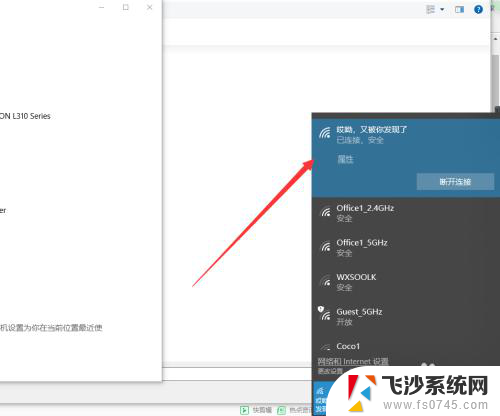
2.保证的之前我说的两点后,接下来在需要连接打印机的电脑上点击左下角Windows按钮。找到设置---设备,可以对打印机进行添加。
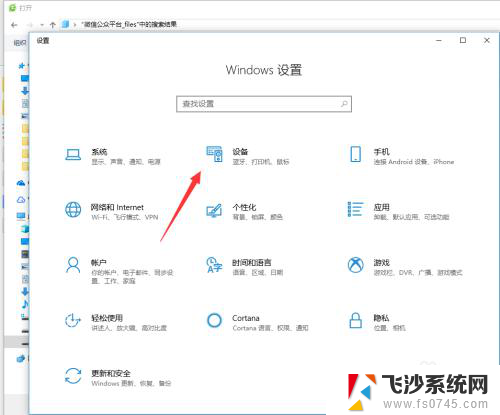
3.在左侧找到打印机和扫描仪,这些都是常有的外接硬件,都是需要连接设置的。
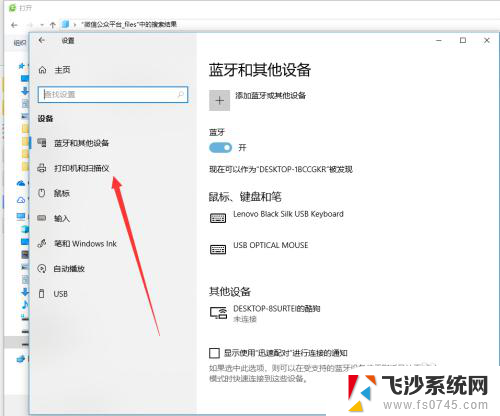
4.在右侧弹出来的添加打印机或者扫描仪,点击一下+加号,如图所示,然后系统自动识别扫描。
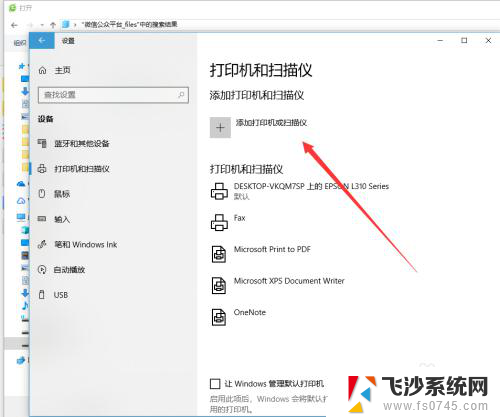
5.扫描结束后会显示可以添加安装的打印机,如果没有出现,手动输入打印机设备的地址进行连接也是可以的。
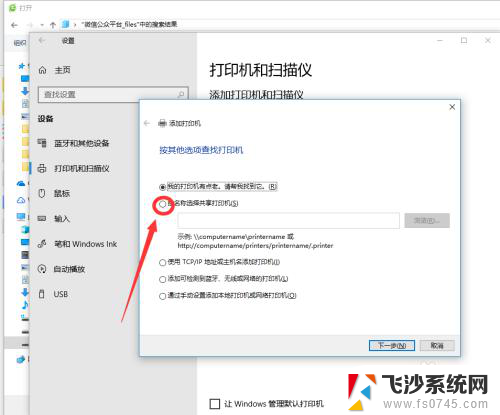
6.如图所示,这个就是同时处在一个局域网的其他设备,点击选择有打印机连接的设备查找打印机,双击启动进行连接。
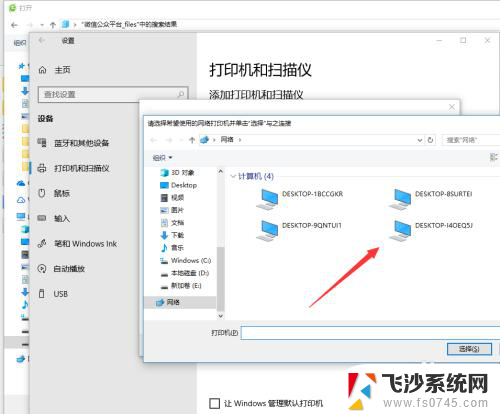
7.连接的时候需要一定的时间来安装驱动设备,这个操作需要在连接网络的情况下进行。
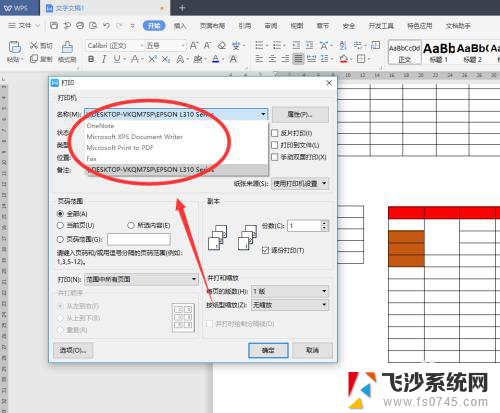
8.添加完成之后,如果一台电脑连接上了多个打印机。在打印的时候要选择对应输出文件的类型,然后找到对应的打印机名称设置完成后再进行打印。
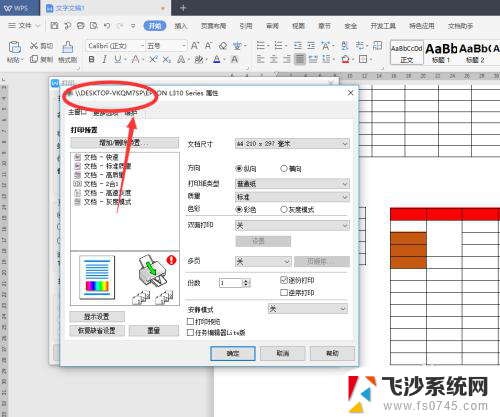
以上是关于如何连接笔记本电脑与打印机的全部内容,如果有遇到相同问题的用户,可以参考本文中介绍的步骤进行修复,希望这些步骤对大家有所帮助。
笔记本电脑与打印机如何连接 如何在电脑上设置打印机相关教程
-
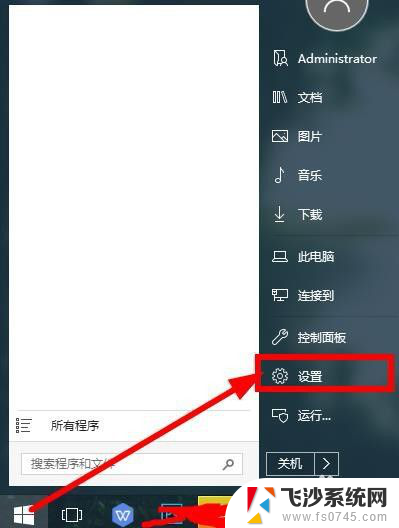 笔记本电脑可以直接连接打印机打印吗 笔记本与打印机如何连接
笔记本电脑可以直接连接打印机打印吗 笔记本与打印机如何连接2023-12-10
-
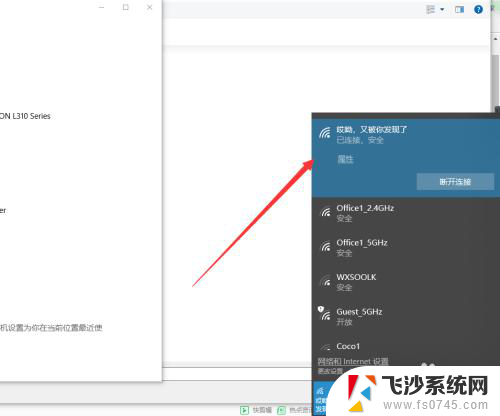 怎么给电脑连接打印机 如何在电脑上设置打印机连接
怎么给电脑连接打印机 如何在电脑上设置打印机连接2023-12-02
-
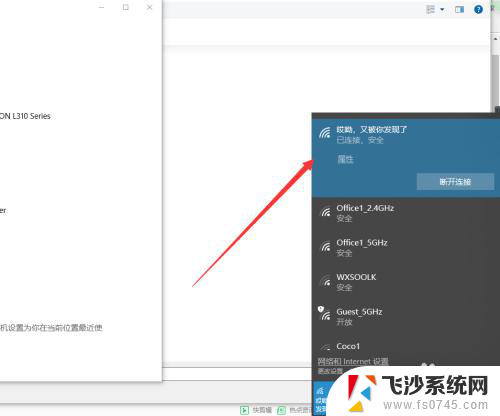 如何装打印机连接电脑 无线打印机如何与电脑连接
如何装打印机连接电脑 无线打印机如何与电脑连接2024-01-11
-
 打印机怎样连接打印 无线打印机如何与电脑连接
打印机怎样连接打印 无线打印机如何与电脑连接2023-09-11
- 怎么用电脑连接打印机 笔记本电脑如何与打印机连接
- 怎样与电脑连接打印机 打印机连接电脑设置
- 惠普打印机添加到电脑 如何在电脑上连接惠普打印机
- 打印机如何连接到笔记本电脑 笔记本如何无线连接打印机
- 笔记本如何连接到共享打印机 笔记本电脑如何连接共享打印机
- 笔记本电脑连打印机吗 笔记本连接打印机步骤
- 电脑如何硬盘分区合并 电脑硬盘分区合并注意事项
- 连接网络但是无法上网咋回事 电脑显示网络连接成功但无法上网
- 苹果笔记本装windows后如何切换 苹果笔记本装了双系统怎么切换到Windows
- 电脑输入法找不到 电脑输入法图标不见了如何处理
- 怎么卸载不用的软件 电脑上多余软件的删除方法
- 微信语音没声音麦克风也打开了 微信语音播放没有声音怎么办
电脑教程推荐
- 1 如何屏蔽edge浏览器 Windows 10 如何禁用Microsoft Edge
- 2 如何调整微信声音大小 怎样调节微信提示音大小
- 3 怎样让笔记本风扇声音变小 如何减少笔记本风扇的噪音
- 4 word中的箭头符号怎么打 在Word中怎么输入箭头图标
- 5 笔记本电脑调节亮度不起作用了怎么回事? 笔记本电脑键盘亮度调节键失灵
- 6 笔记本关掉触摸板快捷键 笔记本触摸板关闭方法
- 7 word文档选项打勾方框怎么添加 Word中怎样插入一个可勾选的方框
- 8 宽带已经连接上但是无法上网 电脑显示网络连接成功但无法上网怎么解决
- 9 iphone怎么用数据线传输文件到电脑 iPhone 数据线 如何传输文件
- 10 电脑蓝屏0*000000f4 电脑蓝屏代码0X000000f4解决方法